

(被点评的照片原图)
...............................
作者提问
本片到底怎么样,好不好看?请徐老师点评、处理。
别看我的做法,先想想你会怎么做?
.
.
.
.
.
.
(思考一下)
.
.
.
.
.
.
.
................................
徐晓刚讲评
本片还真不好看,最大的缺点是乱,前景虚化的花、树枝乱,没有起到美化、装饰作用。远景的树林、房屋与花枝重叠,也显乱。再有一个缺点就是“实有余而虚不足”,一览无余,缺乏虚境,缺乏联想、想象的空间。后期怎么做呢?不容易,但有一个好思路——造前景。
制作后效果如下:

(徐晓刚制作后:添加了前景虚化色块,克服了杂乱,更简洁,更有意境)
色块哪里来的?最好是现场虚焦拍摄,留做素材。本片没有这样的素材,我只能就地取材,模糊、放大原片画面中的花与叶,再次与原图合成。
具体步骤如下:

1. 在Camera Raw中打开原图,恢复基本曝光。原图高光过曝,所以高光-33,白色-28,暗部细节不足,所以阴影+49,黑色+43。
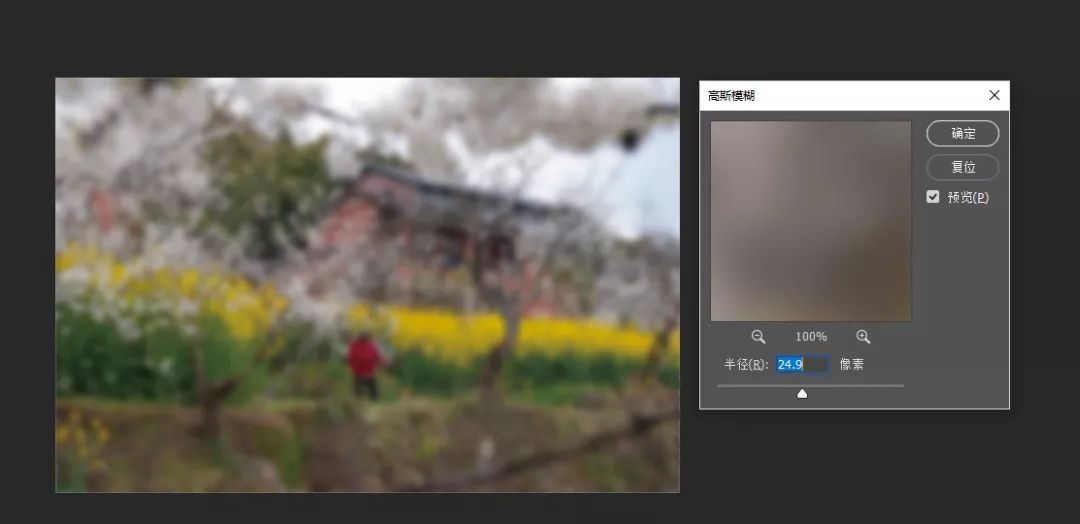
2.打开进入Photoshop,复制图层,在菜单中选“滤镜/模糊/高斯模糊”,半径24.9,确定。
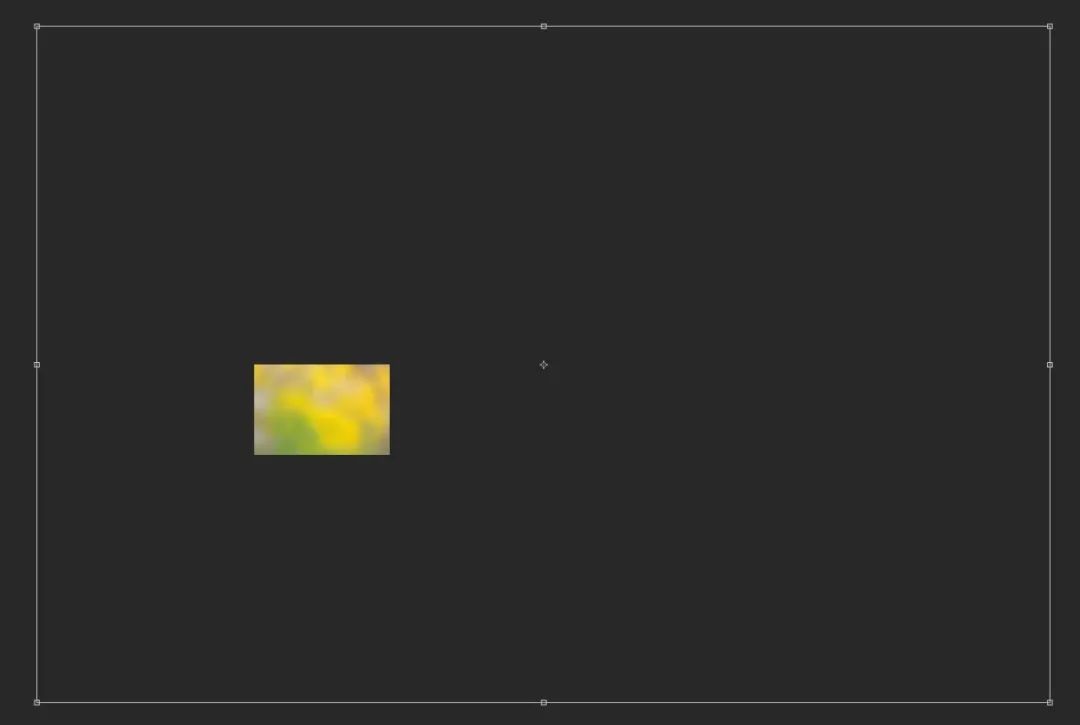
3.点菜单“编辑/自由变换”。拖动锚点,放大虚化的图层,找到一块色块漂亮的区域。点菜单“图像/调整/色相/饱和度”,增加一些饱和度,让色彩更鲜艳。
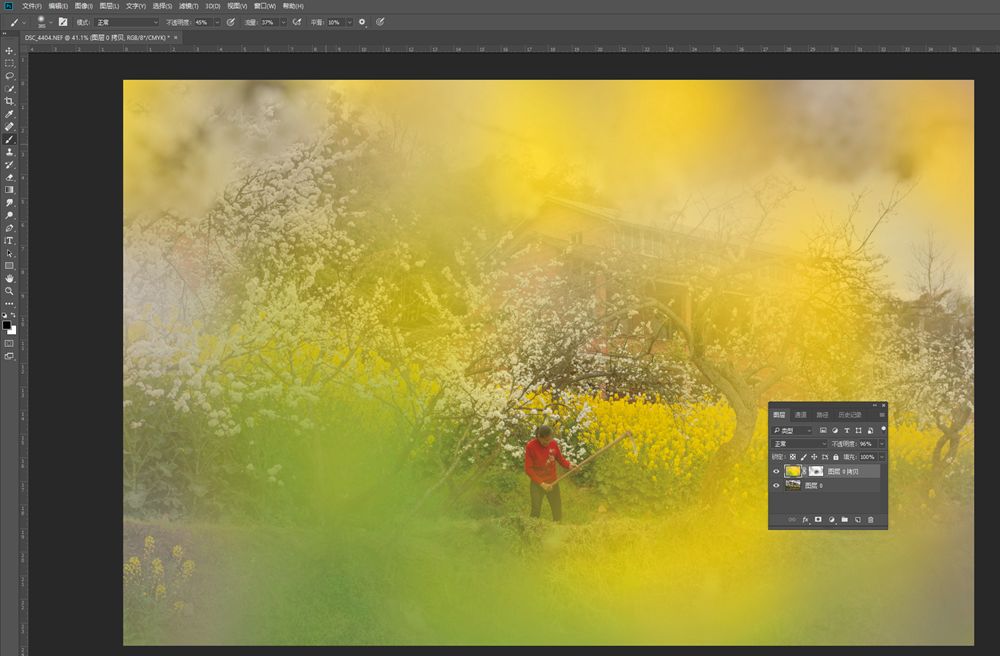
4.把本图层的不透明度改为96%左右。再为本图层添加蒙版,选渐变工具,径向渐变,前景色黑,背景色白,不透明度30%左右,擦出人物,还有左、右一些好看的花的细节。如果哪里局部擦过了,可以用白色画笔,30%左右不透明度、流量涂抹蒙版恢复。
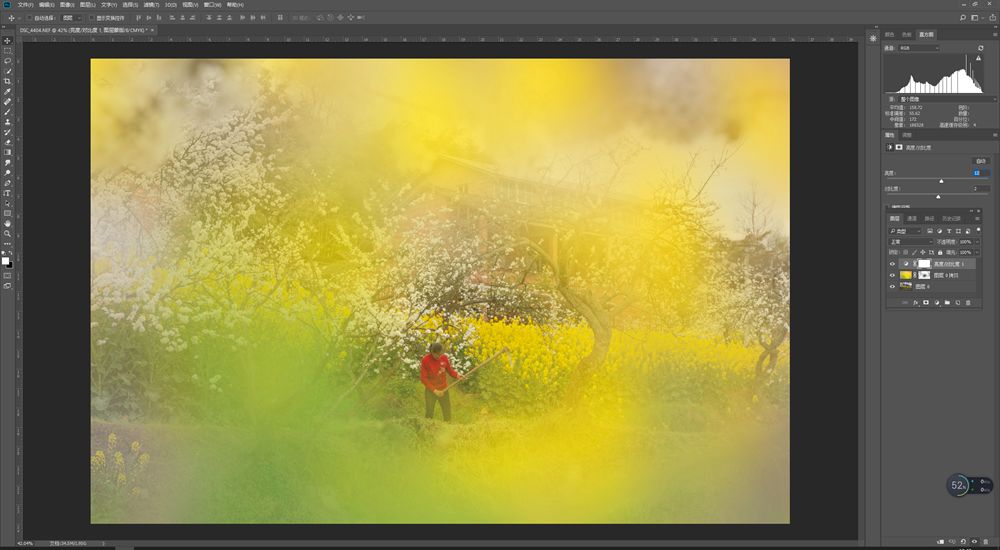
5.新建一个亮度/对比度调整图层,亮度+12,对比度+2,总控影调,观察直方图,高光撞墙不起墙,制作完成。
再看一次原图和制作后效果:

(被点评的照片原图)

(徐晓刚制作后:添加了前景虚化色块,克服了杂乱,更简洁,更有意境)
.................................
徐晓刚总结
这招看着眼熟吗?不错,以前用过,用来解决其他照片的问题。技法是通用的,能解决一大类问题。
如要系统地学习后期制作,并获得我一对一的VIP答疑服务,欢迎关注我的视频课
《后期18般武艺》
。认真学,最多一个月,您将有重大突破。
重要消息:高清视频课《后期18般武艺》来了!
我用录屏视频讲了《后期18般武艺》,共18课,使用软件为Photoshop CC和其自带的Camera Raw插件,适用于Photoshop CC 2018、2019以及各种早期版本,包含几百种后期技法,30多个调图案例,这样每个制作步骤都能看清,品质为高清视频,可以直接邮件发给学员观看,观看时间不限,次数不限,建议使用电脑观看,因为屏幕太小,看不太清。
课程内容细致,即使零基础,只要一步步模仿,也可学会。
视频是防盗版的,只能绑定在一台电脑上观看,播放不限次数,电脑坏了,换了可免费再授权。已建立学员微信群,用来提问,互动,答疑。视频已正式发布,价格不便宜,1000元,如有兴趣,欢迎学习!另外还提供案例的所有素材,可供模仿、练习。作为一个过来人,深知只看视频,不动手制作是学不会的,所以建议学员一定要照着视频模仿。希望爱后期的读者都成为后期高手!
下面是徐晓刚
课程服务
微信二维码:
愿意付费学习的朋友
请识别二维码,加好友、留言。

其他后期制作前后的对比图

(原图)

(徐晓刚制作后)

(原图)

(徐晓刚制作后)

(原图)

(徐晓刚制作后)

(原图)

(徐晓刚制作后)
下面是徐晓刚
课程服务
微信二维码:
愿意付费学习的朋友
请识别二维码,加好友、留言。
















